Su sitio web desempeña el papel de una tienda física en una plataforma en línea. Es la puerta de entrada más importante a través de la cual su audiencia interactúa y participa.
Afortunadamente, con la bendición de los avances tecnológicos continuos, podrás disfrutar de nuevas funciones de vez en cuando en Elementor. Aquí, el morfismo del vidrio de Elementor es una característica única que induce elegancia en el diseño de su sitio web. Pero, ¿sabes cómo funciona?
No te preocupes si no lo haces. En este blog, demostraremos la guía sin código sobre cómo agregar al efecto de pantalla de vidrio esmerilado en Elementor con sus oportunidades. Entonces, exploremos cómo mejorar su interfaz web.
¿Qué es el efecto Morfismo de vidrio en Elementor?
El morfismo de vidrio es una característica única que agrega una apariencia similar al vidrio esmerilado al fondo de su sitio web. Su objetivo es presentar un fondo de sitio web deslumbrante con efectos de desenfoque, transparencia, y reflejos.
Ventajas de mostrar el efecto de morfismo de vidrio de Elementor en WordPress
Lo sabes 59% de la audiencia ¿Prefiere desplazarse por páginas web bellamente diseñadas en lugar de páginas simples?
Significa que sin integrar una interfaz tentadora, su sitio web no resultará atractivo para casi dos tercios de su audiencia web. Es por eso que deberías concentrarte más en efectos únicos y personalizaciones que redefinirán tu Interfaz de usuario web. Una de esas personalizaciones es el efecto de vidrio esmerilado, ya que inducirá profesionalismo y hará que los precios, junto con otras páginas, sean más atractivos para sus visitantes.
Además, la interfaz de usuario de vidrio esmerilado ayuda a lograr muchas más oportunidades comerciales. Estos son los principales beneficios de implementar el efecto de morfismo de vidrio en WordPress:
- Puede resaltar ciertas secciones con este efecto vidrio para guiar a tu audiencia a segmentos importantes.
- Ayuda a lograr páginas web dinámicas y únicas agregando un efecto de desenfoque al fondo de Elementor.
- Esto puede mejorar la legibilidad ajustando el contraste de color del texto y el fondo.
- Introduce una sensación de transparencia en su diseño web.
- El efecto vidrio puede potenciar capacidad de respuesta del dispositivo haciéndolo visualmente atractivo para diferentes tamaños de pantalla.
- También desbloquea alcances de marca agregando efectos de vidrio multicapa con copias web perfectas.
Guía paso a paso sobre cómo agregar efecto de vidrio esmerilado en Elementor
Hay dos métodos para agregar el efecto de pantalla de cristal en WordPress. Uno es a través de CSS o codificación y otro es usar el complemento Elementor para Glass Morphism. Dado que el complemento Elementor es el método más sencillo de todos, aquí demostraremos el sistema completo utilizando uno de los complementos populares. Entonces, saltemos:
Paso 1: instale y active el complemento de morfismo de vidrio
para agregar morfismo de vidrio efectos en WordPress, necesitará un complemento que incluya esta función. Afortunadamente, existen numerosas opciones en el ecosistema de WordPress. Sin embargo, aquí estamos usando Kit de elementos, a complemento admirado y utilizado por millones considerando la flexibilidad de uso y personalización. Dado que es un complemento de Elementor, debes instalar elementor primero.
Después de instalar Elementor, navega Complementos >> Agregar nuevo Complemento y buscar ElementsKit. Entonces presiona "Instalar ahora" botón y activarlo después de completar la instalación.
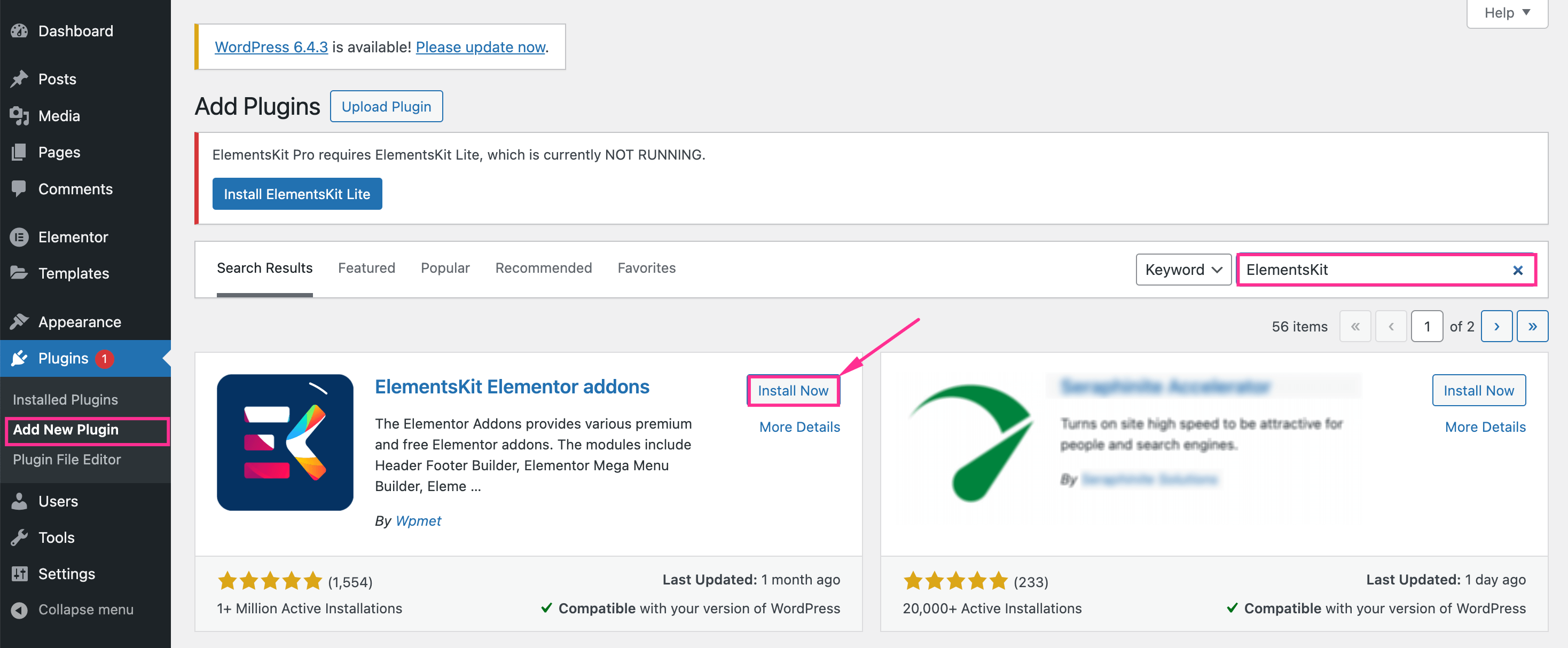
Paso 2: habilite el módulo Glassmorphism.
En el segundo paso, debe activar el módulo Glass Morphism. Para eso, ve a ElementosKit >> ElementosKit y presiona "Módulos" pestaña. Entonces habilitar el “morfismo de vidrio” módulo y presione el botón "Guardar cambios" botón. Así, todos los efectos del Morfismo de Vidrio estarán activos para su sitio web.
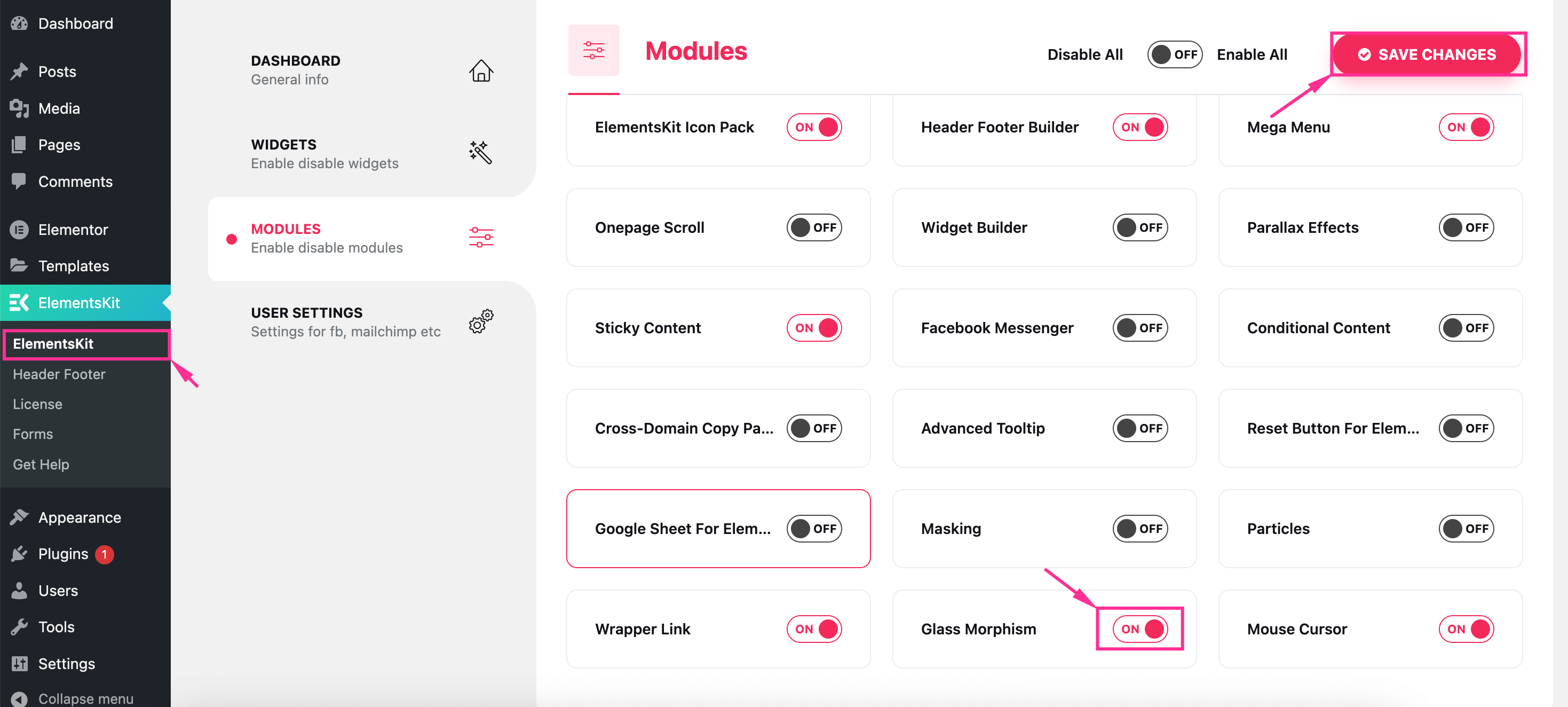
Después, visita la pagina donde desea agregar el efecto de morfismo de vidrio desde la pestaña Páginas y presione "Editar con Elementor" para acceder al editor de Elementor. Desde allí, puede agregar atractivos efectos posteriores de vidrio esmerilado a cualquier sección de su página de Elementor.
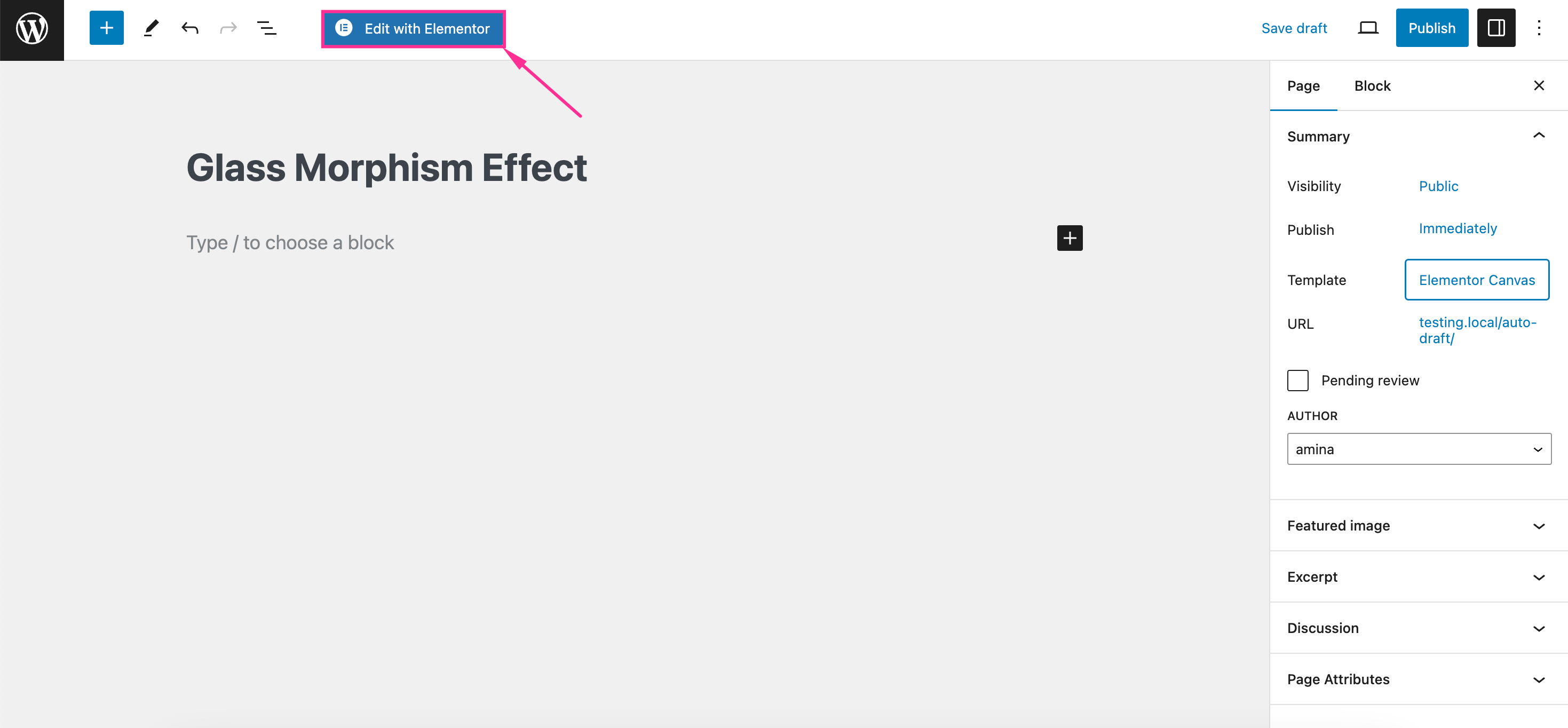
Paso 3: muestre el efecto vidrio en su sitio.
Este es el paso más importante para agregar el efecto Glassmorphism de Elementor. En caso de agregar un efecto de Morfismo de Vidrio, seleccione una sección y navegue hasta "Avanzado" pestaña. Luego desplácese hacia abajo y presione el botón “Editar” icono del morfismo del vidrio. Allí podrás ver los siguientes efectos que te permitirán ajustar el fondo del Glassmorphism según tus deseos:
Difuminar: Este efecto agrega un efecto de múltiples capas, transparente y similar al vidrio a su fondo. Cuanto más aumente el valor "px", más efecto de desenfoque se agregará a la sección seleccionada. Entonces, ajuste el efecto de desenfoque desde esta opción.

Brillo: Esta opción le permite iluminar el fondo de su efecto de pantalla de cristal. Inserte un valor determinado o ajuste el interruptor. Puede disfrutar de una experiencia de edición en tiempo real desde el módulo Glass Morphism de ElementsKit.

Contraste: El contraste de color es el factor más importante al diseñar elementos de su sitio web. Hará que su diseño sea visualmente atractivo y mantendrá el contraste adecuado entre los diferentes elementos y hará que su diseño sea visualmente atractivo.

Saturación: Esta opción le permite personalizar la intensidad del color arrastrando el control deslizante de izquierda a derecha. También puede ingresar directamente un valor para esta sección. La intensidad del color será mayor cuanto más arrastre el control deslizante hacia la derecha o inserte un valor alto de saturación.

Escala de grises: Define cuánto efecto gris desea inducir en su diseño. Cuanto más aumentas el valor del píxel, más añade un efecto gris a tu diseño. Desde aquí, seleccione el valor de Escala de grises y dé una apariencia adecuada.

Matiz: También puedes ajustar el tono del efecto de cristal. Hue se refiere principalmente a la opción que controla la intensidad de dos o múltiples combinaciones de colores. A través de esta opción, puede aumentar o disminuir el brillo de diferentes combinaciones de colores.

Preguntas más frecuentes
¿Cómo se desenfoca el fondo en Elementor?
Glass-Morphism de ElementsKit ofrece un efecto borroso junto con muchas otras opciones que puede ajustar en una interfaz de edición en tiempo real. Con esta herramienta, puedes agregar borrosidad a tu fondo de Elementor arrastrando el botón de alternancia de izquierda a derecha.
✅ Guía para Diseño de contenido de alternancia de WordPress en Elementor.
Resumiendo
El efecto Glass Morphism de ElementsKit puede dar nueva vida a su interfaz web. Ya sea que sea un neófito o un diseñador web experimentado, esta guía le presentará un enfoque sencillo y amigable para mostrar un fascinante efecto de morfismo de vidrio en su sitio web de WordPress. Además, no requiere ninguna experiencia en codificación. Entonces, siga esta guía y transforme su diseño web en uno visualmente atractivo incorporando efectos de morfismo de vidrio esmerilado a Elementor.


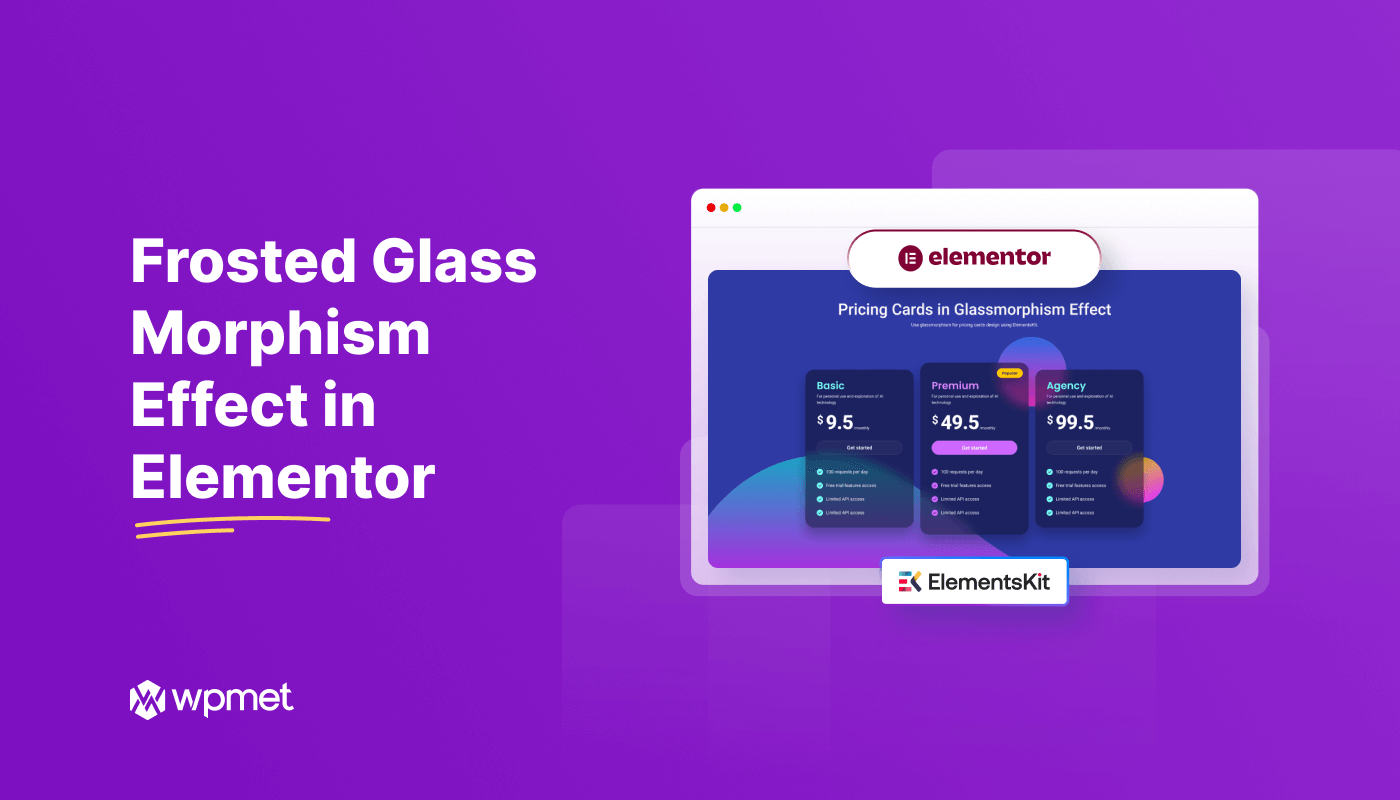
Deja una respuesta